Как да увеличите специалната видео RAM в Windows 11/10
Компютърната(Computer) памет играе жизненоважна роля за бърз достъп до приложения и програми. Компютърната памет или RAM се използва от системния процесор за съхраняване на данните. Това е летлива памет на дънна платка, която съхранява операционната система и програмите на системата за бърз достъп. Вашият системен процесор непрекъснато зарежда данните от твърдия диск в RAM преди изпълнение. Но понякога може да се наложи да буферирате висококачествено видео, видео редактори, 3D структури и нови игри на вашия компютър с Windows.
Какво е специална VRAM?
Графично интензивните приложения и програми използват голямо пространство от системна памет за изобразяване на графични данни с високо качество, цвят, яснота и дефиниция на дисплея. В тези случаи вашата система може да изпадне в недостиг на RAM и да се бори да буферира високоинтензивни графични програми, тъй като вашата графична карта споделя системната памет. Освен ако не трябва да буферирате видео приложения от висок клас, вашият компютър обикновено работи с RAM . В противен случай, за да буферирате висококачествения визуален дисплей към вашия системен монитор, ще ви е необходим специален тип памет, наречена Video RAM (VRAM) .
Video RAM е предназначена със специална цел за обработка на видео с висок интензитет по-бързо от системната RAM . Графичните(Graphics) карти или графичния процесор(GPU) използват видео RAM(Video RAM) ( VRAM ), изградена върху него, за да съхраняват изображения и видео данни. VRAM се нарича още виртуална RAM и се използва като GPU памет за лесна обработка на графични приложения, игри, сложни текстури и 3D графики.
Въпреки това, някои приложения като най-новите игри и видеоклипове може да изискват от вас да възпроизвеждате видеоклипове с резолюция 1080p или 4k, които се нуждаят от много VRAM . Освен това VRAM обработва повече пиксели за изображения с по-висока разделителна способност, за да ги показва по-добре. Като се има предвид това, съвременните игри изискват повишена детайлност и точните системни изисквания, за да ги стартират на вашия системен монитор, а липсата на VRAM ще доведе до силно претоварване на графичния процесор(GPU) .
Защо имате нужда от VRAM?
Ако нямате достатъчно VRAM , няма да можете да стартирате съвременни игри. В такъв случай ще ви е необходима графична карта с много VRAM . За да зареждате лесно сложни текстури с изображения с висока разделителна способност, може да се наложи да увеличите количеството специална видео RAM на вашата графична карта.
Увеличете(Increase) специалната видео RAM(Video RAM) в Windows 11/10
След това обясняваме как да промените количеството видео RAM на вашата система Windows 11/10 . Можете да преразпределите системната RAM като специална видео RAM на компютъра с Windows чрез настройките на (Windows)BIOS или чрез настройките на системния регистър.
Проверете количеството VRAM на вашата графична карта
Преди да изпробвате методите за увеличаване на VRAM , трябва да проверите колко специална видео памет има вашата графична карта в Windows 11 и 10.
В Windows 11:(In Windows 11:)
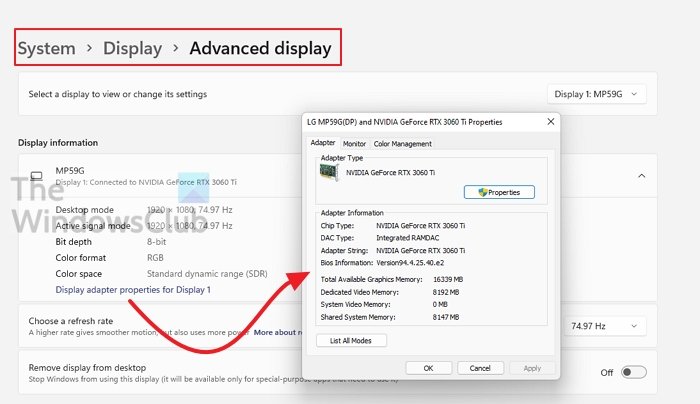
- Отворете Настройки, като използвате клавишите Win + I
- Придвижете(Navigate) се до System > Display > Advanced Display
- Изберете монитора и след това щракнете върху Свойства на Display Adapter за Display(Display Adapter)
- Ще отвори прозореца със свойства, където можете да промените опциите за адаптер(Adapter) , монитор(Monitor) и управление на цветовете .(Color Management)
- Обърнете внимание на количеството видео RAM(Video RAM) или видео памет(Video Memory) .
В Windows 10:(In Windows 10:)
Отидете в менюто " Старт(Start) " и щракнете върху Настройки. (Settings. )Придвижете се до Система(System) и щракнете върху Дисплей(Display) в лявата странична лента на системните настройки(System Settings) .
Превъртете(Scroll) надолу менюто Display и щракнете върху опцията Display adapter properties в долната част на полето.

В нов изскачащ прозорец ще видите типа адаптер, използван във вашата система, и друга графична информация в раздела Адаптер(Adapter) . Проверете общото количество разпределено пространство за специалната видео RAM под Информация за адаптера.(Adapter information.)
Увеличете специалната видео памет на вашата графична карта от BIOS
Това е препоръчителният метод за преразпределяне на паметта на разпределението на VRAM . Това обаче не работи за всички дънни платки и може да не ви бъде позволено да преразпределите паметта на вашия компютър сами. Все пак можете да опитате да промените настройките на BIOS и да проверите дали имате достатъчно привилегии, за да промените количеството специална видео RAM на вашия компютър.
Рестартирайте компютъра си и натиснете клавиша BIOS – F2, F5, F8 или(F2, F5, F8, or Del) клавиша Del многократно по време на стартиране.
В менюто на BIOS(BIOS menu) отидете на Разширени функции(Advanced Features) или подобни опции.
Сега щракнете върху video/ Graphics settings или VGA Share Memory Size . Ако не намерите тези опции, потърсете категория с подобна опция.
Настройте опцията, която най-добре отговаря на вашата задача. Паметта по подразбиране, разпределена на графичния процесор(GPU) , обикновено е 128MB. Можете да увеличите предварително разпределената VRAM до 256 MB или 512 MB.
Запазете(Save) промените и рестартирайте системата си.
Увеличете специалната видео памет на вашата графична карта с помощта на редактора на системния регистър(Registry Editor)
В зависимост от приложенията, които стартирате, системата автоматично регулира необходимото количество видео RAM . И по този начин, адаптираната информация, показваща количеството VRAM , използвано на вашата графична карта, не винаги е автентична. Въпреки това, за да стартирате някои приложения, ще ви трябва повече VRAM . В такъв случай можете просто да копирате количеството VRAM , за да заместите количеството VRAM , което вашата система трябва да стартира приложението. Вие не увеличавате стойността реално, но увеличавате количеството VRAM до стойност, която да служи като заместител на изискванията за памет за стартиране на играта или приложение.
Следвайте стъпките по-долу, за да преразпределите RAM като VRAM за интегрирани графични карти на Intel(Intel graphics cards) .
Отворете Run и въведете regedit. Придвижете се до следния път:
HKEY_LOCAL_MACHINE\Software\Intel
Щракнете с десния бутон върху папката Intel . Изберете Нов(New) и щракнете върху Ключ(Key) . Наименувайте ключа като GMM.

Изберете новата папка GMM в лявата странична лента.
Щракнете с десния бутон(Right-click) върху дясната страна на прозореца(Window) и щракнете върху Нов(New) от падащото меню.
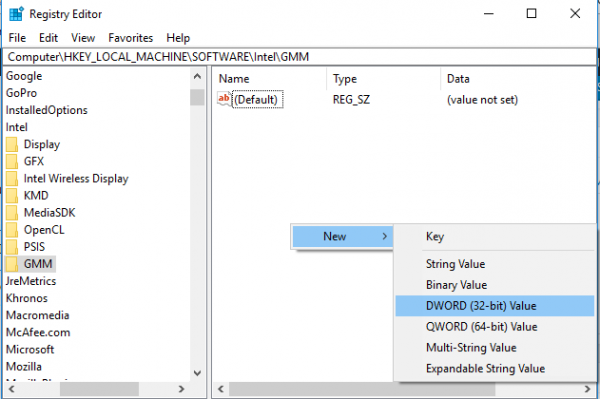
Изберете Dword (32-битов)(Dword (32-bit )) и го наименувайте като DedicatedSegmentSize.
Щракнете двукратно върху DedicatedSegmentSize и щракнете върху бутона за избор с опцията Decimal , за да зададете основата на Decimal.
Въведете(Enter) броя мегабайти RAM , които искате да разпределите като VRAM в стойностните данни(value data) . Уверете се, че въвеждате число в диапазона от 0 до 512.
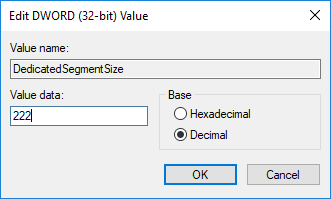
Запазете(Save) , за да приложите промените и рестартирайте(Restart) системата.
Можете ли да разпределите RAM към VRAM?
Ако имате предвид увеличаване на количеството VRAM чрез разпределяне на част от вашата физическа RAM памет(RAM) , това може да се случи автоматично. Въздействието обаче може да не е огромно, като се има предвид, че VRAM е много по-бърза в сравнение с физическата RAM . Така че не можете да го направите, но оставете системата да работи за вас.
Колко RAM използва интегрираната графика?
Ще варира. Тъй като интегрираните графични карти нямат свои собствени банки памет, те ги изтеглят от физическа памет. Това зависи от употребата. Изобразяването на видеоклип ще заеме повече памет, но ще бъде много по-малко при възпроизвеждане на видео.
Колко RAM трябва да заделя за интегрираната графика(Integrated Graphics) ?
Ако е дадена опция, можете да настроите част от RAM , посветена на интегрираната графика. Уверете се обаче, че не посвещавате много от тях. Според текущия сценарий имате нужда от поне 8 GB RAM . Ако имате 8 GB, настройте 1 GB специална RAM ; ако имате 16GB, можете да настроите 4GB RAM .
Check if this helps!
Related posts
Как да отваряте и четете файлове с малък дъмп на паметта (dmp) в Windows 11/10
Как да стартирате инструмента за диагностика на паметта на Windows в Windows 11/10
Как да увеличите размера на файла на страницата или виртуалната памет в Windows 11/10
Как да създадете ръчно файл Crash Dump в Windows 11/10
Explorer.exe Високо използване на памет или процесор в Windows 11/10
Как да проверите скоростта на RAM на Windows 11/10
Най-добрите безплатни видео и аудио медийни конвертори за компютър с Windows 11/10
Най-добрите безплатни подобрители на качеството на видеото за Windows 11/10
Как да коригирате 100% диск, висок процесор, висока употреба на памет в Windows 11/10
Конвертирайте AVCHD в MP4, като използвате тези безплатни конвертори за Windows 11/10
Поправете използването на висока памет на Microsoft Edge в Windows 11/10
Как да създадете лирично видео с помощта на приложението Photos в Windows 11/10
Грешка 0164, размерът на паметта е намален - проблем с RAM на компютър с Windows 10
Най-добрият безплатен софтуер за редактиране на видео за Windows 11/10
Най-добрият безплатен MKV в MP4 конвертор за компютър с Windows 11/10
Грешка при несъвместима видеокарта по време на инсталацията на Windows 11/10
Най-добрият безплатен софтуер за редактор на метаданни на видео за Windows 11/10
Най-добрите безплатни преносими видео редактори за Windows 11/10
Как да добавите анимационен ефект към видеоклипове в Windows 11/10
Как да проверите размера на кеш паметта на процесора в Windows 11/10
